Hướng dẫn chi tiết cách tạo Menu trong WordPress

Menu là một thanh trình đơn chứa các đường dẫn liên kết đến nội dung nào đó(Một bài viết cụ thể, chuyên mục,....) mà bạn muốn hiển thị với người dùng, giúp đưa người dùng truy cập trực tiếp đến những “vị trí” họ muốn tìm hiểu một cách dễ dàng hơn.
Trong WordPress có hỗ trợ sẵn chức năng để chúng ta có thể tạo một menu rất dễ dàng, vậy cùng tìm hiểu trong bài viết dưới đây.
Tạo menu trong WordPress chi tiết
Sau khi đã truy cập Trang quản trị chọn mục Appearance > Chọn Menus.

Trang tùy chỉnh Menus sẽ có 2 phần chính: Edit Menu (chỉnh sửa) và Manage Location (vị trí).
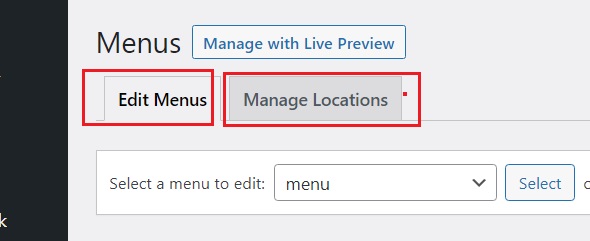
Để hoàn thành một menu hoàn chỉnh và đưa vào sử dụng được hãy đọc hết hướng dẫn phần bên dưới nhé.
1. Tạo menu mới
Trong tab Edit Menu > bấm vào Create a new menu.
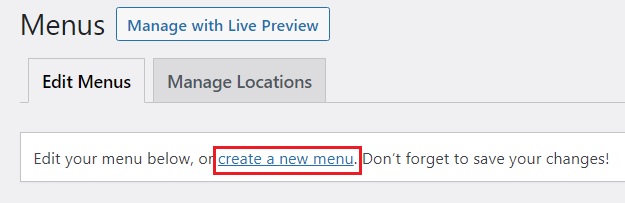
Nhập Menu Name – Tên trình đơn: Tên này chỉ dùng để xác định loại menu và sẽ không hiển thị trên trang chủ.

sau đó bấm Create Menu – Tạo trình đơn để hoàn tất tạo Menu trong WordPress.
2. Thêm thành phần vào Menu
Cũng trong tab Edit Menu, tại mục Select a menu to edit chọn menu cần thêm thành phần(Trong trường hợp bạn có nhiều menu, nếu chỉ có một menu duy nhất mặc định menu đó sẽ được chọn).

Lúc này phía bên trái màn hình sẽ có bảng danh sách các thành phần (item) có thể thêm vào menu bao gồm:
- Pages: Các trang con đã tạo trên website.
- Posts: Bài viết trên website.
- Custom Links: Đường dẫn tùy chỉnh(Đường dẫn nội bộ hoặc có thể đường dẫn từ bên ngoài website).
- Categories: Các thư mục đã tạo trên website.
Pages là gì, Posts là gì và Categoris là gì thì bạn đọc tại bài viết này nhé. https://tuicocach.com/huong-dan-su-dung-postsbai-viet-va-pagetrang-trong-wordpress/
*Lúc này để thêm item vào menu chúng ta thực hiện:
– Chọn thành phần muốn thêm(Pages/Posts/Categories)
– Tick vào ô vuông để chọn từng nội dung muốn thêm vào menu hoặc Select All để chọn tất cả.
– sau đó bấm Add to Menu.

Bạn lưu ý: Ở mỗi thành phần đều có 3 chế độ: Most Recent (được chọn gần đây), All (hiển thị tất cả) và Search (giúp bạn tìm kiếm nhanh hơn).
*Đối với Custom Links:
– Chọn vào Custom Links.
– Nhập URL: Đường dẫn liên kết bạn muốn trỏ tới.
– Nhập Link Text: Phần chữ hiển thị thay cho đường link trên website của bạn.
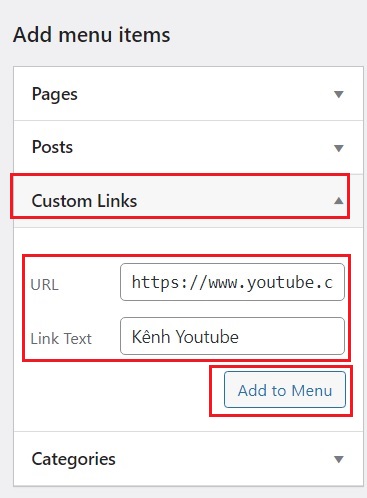
Trong ví trên, mình thêm "Kênh Youtube" vào menu dẫn tới kênh youtube của mình.
3. Tạo menu xổ xuống
Hầu hết các theme có trong WordPress đều có hỗ trợ hiển thị menu dạng xổ xuống. Để tạo được menu dạng xổ xuống, bạn chỉ cần nhấn giữ và di chuyển các item con nằm thụt vào bên phải phía dưới so với menu mẹ.

Lúc này nếu bạn di chuột vào menu mẹ, website sẽ tự động xổ một danh sách các thành phần menu con ngay bên dưới để người dùng click vào.
Một ví dụ menu xổ xuống trên blog của mình.

Khi đã hoàn tất tùy chỉnh cấu trúc menu, bạn nhấn nút “Save menu” để lưu lại tất cả thay đổi.
4. Chọn vị trí hiển thị menu
Tùy thuộc vào mỗi theme WordPress sẽ có vị trí hiển thị menu khác nhau. Thông thường sẽ có 3 vị trí chính: Đầu trang, Sidebar(Trái/phải) và Cuối trang.
Để chọn vị trí hiển thị menu bạn chuyển qua tab Manage Locations.

Với mỗi vị trí hiển thị bạn nhấp vào chọn menu, sau đó bấm Save Changes.
5. Xoá bỏ menu
Trong trường hợp muốn xóa bỏ hoàn toàn một menu: bạn chọn lại tab Edit menus -> chọn menu muốn xóa -> chọn “Delete” ở cuối trang.

Với các bước hướng dẫn tạo menu trong WordPress chi tiết trong bài viết này, bạn đã nắm được cách tạo menu rồi. Nếu vẫn còn bất kỳ thắc mắc nào hay góp ý cho mình hãy để lại comment bến dưới nhé.